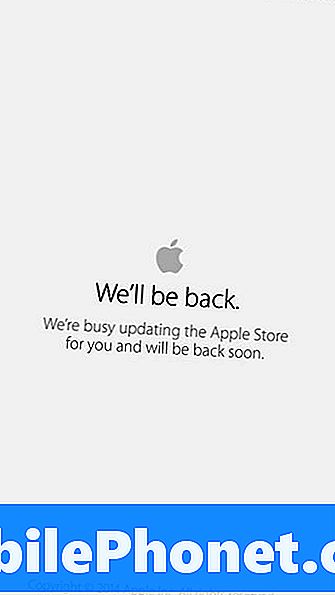Innhold
- Problem 1: Galaxy S9-lydvarsler for at e-post ikke fungerer
- Problem nr.2: Galaxy S9 Outlook-appen mangler funksjon, og gir ikke varsellyd for prioritetssendere
Denne feilsøkingen prøver å løse noen problemer relatert til e-post og deres lydvarsler. Begge tilfellene er rapportert av # GalaxyS9-brukere, så det er en sjanse for at det bare kan være en unik feil for denne enheten. Vi fortsetter å samle mer informasjon om disse problemene og vil også overvåke andre tredjepartsfora for Android. Hvis vi finner noe mønster, kan du være trygg på at vi oppdaterer dette innlegget for å gi de mest effektive løsningene.
Problem 1: Galaxy S9-lydvarsler for at e-post ikke fungerer
Morgen - med forstand. Jeg kan ikke få varslingslyder (bare vibrasjoner) når en tekst eller e-post mottas. Det fungerte for noen dager siden. Telefonens ringesignal fungerer akkurat som den skal. De eneste appene jeg har lastet inn er trackr, isearching (begge er Bluetooth-sporingsenheter), formel 1 og Go Battery Pro. Jeg tilbakestillte alle varslene, og det hjalp ikke. Hjelp meg. Jeg hører bare gode ting, så jeg vil også være en av de som skryter av deg. Takk en million, og vil avvente en veldig enkel løsning. - Robert
Løsning: Hei Robert. Hvis det eneste du gjorde annerledes før du la merke til problemet, var å installere disse to appene, bør du prøve å fjerne en eller begge av dem for å se om de er problematiske. Hvis du allerede har prøvd det, kan du prøve de andre løsningsalternativene nedenfor.
Tøm cachepartisjonen
Å ha en ødelagt systembuffer kan føre til alle slags problemer. For å sjekke om S9-lydvarslene dine sluttet å fungere på grunn av en systembufferfeil, bør du tømme hurtigbufferpartisjonen.
Denne prosedyren vil ikke slette personlige data som bilder, videoer, dokumenter, blant andre, slik at du kan gjøre det uten å bekymre deg for dem.
Slik tømmer du S9s cache-partisjon:
- Slå av enheten.
- Trykk og hold Volum opp-tasten og Bixby-tasten, og trykk deretter på og hold inne av / på-tasten.
- Når Android-logoen vises, slipper du alle tre tastene.
- En 'Installing system update' -melding vises i 30-60 sekunder før menyalternativene for Android-systemgjenoppretting vises.
- Trykk på Volum ned-tasten flere ganger for å markere tørk cache-partisjonen.
- Trykk på av / på-tasten for å velge.
- Trykk på Volum ned-tasten for å markere ja, dem og trykk på av / på-knappen for å velge.
- Når tørk cache-partisjonen er fullført, blir Reboot-systemet nå uthevet.
- Trykk på av / på-tasten for å starte enheten på nytt.
Bekreft om en tredjepartsapp ligger bak problemet
Apper kan noen ganger få Android til å oppføre seg uberegnelig. Dårlig kodede apper eller de som hadde blitt inkompatible etter installasjon av en ny versjon av operativsystemet, kan forstyrre hvordan Android fungerer, noe som kan føre til problemer som kan synes å komme ut av ingenting. For å sjekke om en av appene dine er årsaken, kan du starte S9 på nytt i sikker modus. Slik gjør du det:
- Slå av enheten.
- Trykk og hold inne av / på-tasten forbi skjermbildet for modellnavn som vises på skjermen.
- Når SAMSUNG vises på skjermen, slipper du av / på-tasten.
- Rett etter at du slipper av / på-tasten, holder du nede Volum ned-tasten.
- Fortsett å holde volum ned-tasten til enheten er ferdig med å starte på nytt.
- Når sikkermodus vises nederst til venstre på skjermen, slipper du volum ned-tasten.
La telefonen kjøre i sikkermodus en stund og se etter problemet. Hvis lydvarsler for e-post fortsatt ikke fungerer, fortsett til neste løsning. Imidlertid, hvis lydvarslene fungerer som forventet, men problemet kommer tilbake etter at du har startet tilbake til normal modus, bør du identifisere kilden til problemet ved å avinstallere apper. Slik gjør du det nøyaktig:
- Avinstaller en tredjepartsapp.
- Start telefonen på nytt for å gå tilbake til normal modus.
- Se etter problemet.
- Hvis problemet fortsatt er der, gjentar du trinn 1-3.
Tilbakestill alle innstillinger
Noen ganger er det en god ide å tilbakestille programvaren til standardkonfigurasjonen uten å tørke telefonen. Løsningen vi snakker er å tilbakestille innstillingene til S9. For å gjøre det, følg trinnene nedenfor:
- Trykk på Innstillinger-appen.
- Trykk på Generell ledelse.
- Trykk på Tilbakestill.
- Trykk på Tilbakestill innstillinger.
- Trykk på RESET SETTINGS-knappen.
Gjør en fullstendig tilbakestilling av fabrikken
Hvis forslagene våre ovenfor ikke hjelper i det hele tatt, vil du tørke telefonen ren og tilbakestille alt til standardinnstillinger. Fabrikkinnstilling løser nesten alltid programvarerelaterte problemer, så forhåpentligvis vil problemet ditt bli løst av det. Slik tilbakestiller du S9 til fabrikken:
- Slå av enheten.
- Trykk og hold Volum opp-tasten og Bixby-tasten, og trykk deretter på og hold inne av / på-tasten.
- Når den grønne Android-logoen vises, slipper du alle nøklene (‘Installing system update’ vil vises i omtrent 30 - 60 sekunder før du viser alternativene for Android-systemgjenoppretting).
- Trykk på Volum ned-tasten flere ganger for å markere 'wipe data / factory reset'.
- Trykk på av / på-knappen for å velge.
- Trykk på Volum ned-tasten til 'Ja - slett alle brukerdata' er uthevet.
- Trykk på av / på-knappen for å velge og starte hovedtilbakestillingen.
- Når hovedtilbakestillingen er fullført, er 'Start systemet på nytt nå' uthevet.
- Trykk på av / på-tasten for å starte enheten på nytt.
VIKTIG: Tilbakestilling av fabrikk sletter dine personlige data - bilder, videoer, dokumenter osv. Sørg for at du sikkerhetskopierer dem før du fortsetter.
Problem nr.2: Galaxy S9 Outlook-appen mangler funksjon, og gir ikke varsellyd for prioritetssendere
Jeg har en Samsung Galaxy S9. Jeg bruker firmaets e-post i form av MS Outlook. Da jeg mottok en e-post fra en person som jeg ønsket å legge til som en prioritetssender, kunne jeg åpne e-posten, klikke MER øverst til høyre og deretter LEGG TIL I PRIORITETS SENDERE. Av en eller annen grunn fungerer ikke dette lenger. Jeg kan ikke legge dem til.
I tillegg, når jeg går til mappen PRIORITY SENDERS på startskjermen, er det ingen ADD-knapp der heller.
Til slutt har jeg endret varslingsinnstillingene mine, så jeg skal få et hørbart varsel når jeg mottar en e-post fra en prioritetssender, men det fungerer heller ikke (det er ikke satt til lydløst). Vennligst hjelp. Tusen takk!! - Lanell
Løsning: Hei Lanell. Android-apper, som Android selv, utvikler seg. Utviklere kan legge til eller fjerne funksjoner fra tid til annen. Hvis en app ser ut til å ha mistet en funksjon, betyr det ikke alltid at det er en feil. Det er en god sjanse for at appen bare har blitt endret av utvikleren. I ditt spesielle tilfelle må Microsoft ha fjernet funksjonen du mangler, siden vi ikke også finner det alternativet i vår egen Outlook-app. Vi jobber imidlertid ikke for Microsoft, og vi kan ikke gi deg 100% forsikring om at dette er tilfelle. Hvis du vil vite om hvordan du kan løse problemet, foreslår vi at du tar kontakt med appens utviklerteam. Å gjøre det:
- Åpne Outlook-appen.
- Trykk på menyikonet øverst til venstre.
- Trykk på tannhjulikonet nederst.
- Trykk på Hjelp og tilbakemelding.
- Trykk på Kontakt support.
For appens varslingsinnstillingsproblem, sørg for at Outlook har lov til å vise varsler under Innstillinger> Varsler. Hvis appen allerede har tillatelse til å vise varsler, men ingenting skjer når du mottok en e-post, kan du prøve å gjøre disse mulige løsningene:
Forsikre deg om at du har den nyeste versjonen av Outlook-appen
Alt du trenger å gjøre er å åpne Play Store-appen og oppdatere Outlook-appen derfra. Dette er et viktig skritt for å løse appspesifikke problemer som de du opplever.
Fjern data fra Outlook-appen
Den neste gode tingen du kan gjøre er å fjerne dataene i Outlook-appen. Dette er hvordan:
- Åpne Innstillinger-appen.
- Trykk på Apper.
- Trykk på Flere innstillinger (trepunktsikon) øverst til høyre.
- Trykk på Vis systemapper.
- Finn telefonappen og trykk på den.
- Trykk på Lagring.
- Trykk på Slett data knapp.
- Start S8 på nytt.
- Sjekk om problemet fortsatt eksisterer.
Tilbakestill appinnstillinger
Alle apper fungerer ikke av seg selv. I nesten alle tilfeller fungerer hver app med andre apper og tjenester for å utføre en oppgave. Noen ganger kan en bruker deaktivere en tjeneste eller systemapp ved en feiltakelse, og dette kan påvirke andre apper. For å sikre at alle system- og standardapper er satt riktig, kan du tilbakestille alle preferanser. Dette er hvordan:
- Åpne Innstillinger-appen.
- Trykk på Apper.
- Trykk på Flere innstillinger (trepunkts) ikon øverst til høyre.
- Trykk på Tilbakestill appinnstillinger.